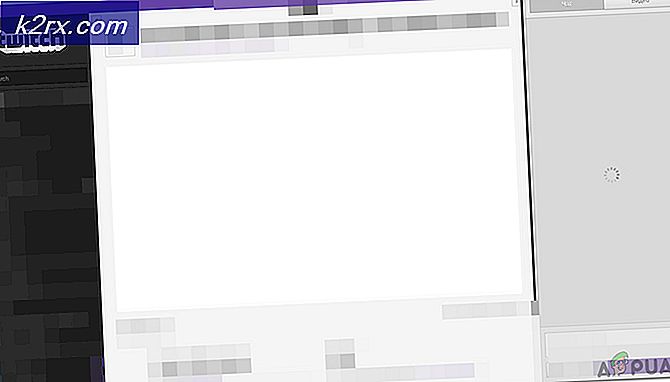วิธีปิดใช้งานการติดตามการเชื่อมโยงแบบกระจายไคลเอ็นต์
ฮาร์ดไดรฟ์ภายนอกและอุปกรณ์อื่น ๆ เป็นวิธีที่ยอดเยี่ยมในการแบ่งปันไฟล์ส่วนบุคคลของเราหรือสร้างไฟล์สำรอง คุณอาจสังเกตเห็นตัวเลือกการลบอย่างปลอดภัย (มุมขวาล่าง) บนถาดไอคอนเมื่อใดก็ตามที่คุณเชื่อมต่อไดรฟ์ภายนอกเข้ากับคอมพิวเตอร์ วัตถุประสงค์ของตัวเลือกนี้คือเพื่อตรวจสอบว่ามีแอปพลิเคชันเข้าถึงข้อมูลของไดรฟ์หรือไม่ หากแอพพลิเคชันยังคงมีด้ามจับที่เปิดอยู่กับไดรฟ์ภายนอกจากนั้น Windows จะแจ้งเตือนคุณก่อนปล่อยไดรฟ์ ทั้งหมดนี้เป็นเพียงเพื่อให้แน่ใจว่าข้อมูลของคุณปลอดภัย โดยปกติถ้าคุณได้รับข้อความนี้เมื่อคลิกตัวเลือก USB อย่างปลอดภัยคุณสามารถปิดแอปพลิเคชันทั้งหมดได้และจะช่วยให้คุณขับไดรฟ์ออกได้อย่างปลอดภัย อย่างไรก็ตามในบางกรณีคุณจะยังคงเห็นข้อความเตือนอยู่เสมอและ Windows จะไม่อนุญาตให้คุณขับไดรฟ์ภายนอกออก ปัญหานี้อาจเป็นปัญหาได้เนื่องจากจะไม่มีอะไรที่คุณสามารถทำได้ในสถานการณ์นี้ คุณสามารถละเว้นคำเตือนของ Windows แต่คุณจะมีโอกาสสูญเสียข้อมูลมาก
ปัญหานี้เกิดจากบริการที่ชื่อว่า Distributed Link Tracking Client บริการนี้จะทำให้แฮนเดิลเปิดขึ้นไปยังโฟลเดอร์ข้อมูลไดรฟ์ข้อมูลของระบบที่ซ่อนอยู่รวมทั้งไฟล์ tracking.log เนื่องจากบริการนี้ช่วยให้แฮงเอาท์เปิดอยู่กับไดรฟ์ภายนอกคุณจะไม่สามารถถอดไดรฟ์ภายนอกออกได้อย่างปลอดภัย
วิธีที่ 1: ปิดใช้งาน ไคลเอ็นต์การติดตามการเชื่อมโยงแบบกระจาย
วิธีแก้ปัญหาที่พบได้บ่อยที่สุดสำหรับปัญหานี้คือการปิดใช้งานบริการที่ทำให้เกิดปัญหานี้ ปฏิบัติตามขั้นตอนด้านล่างเพื่อปิดการใช้งานบริการไคลเอ็นต์การติดตามการเชื่อมโยงแบบกระจาย
หมายเหตุ: ก่อนที่คุณจะทำตามขั้นตอนด้านล่างโปรดจำไว้ว่าบริการระบบมีอยู่ด้วยเหตุผล การปิดใช้งานการให้บริการระบบอาจทำให้เกิดปัญหาร้ายแรงได้ในขณะที่ปิดใช้งานหรือหลังจากนั้น หลายครั้งที่การให้บริการทำมากกว่าสิ่งที่เรารู้หรือสิ่งที่เอกสารอธิบาย ดังนั้นปิดใช้งานบริการนี้กับความเสี่ยงของคุณ หากคุณต้องการทราบว่าอะไรคือความรับผิดชอบของบริการนี้เราจะกล่าวได้ว่าตอนท้ายของวิธีนี้
- กด ปุ่ม Windows ค้างไว้และกด R
- พิมพ์ services.msc แล้วกด Enter
- ค้นหาบริการที่ชื่อว่า Distributed Link Tracking Client และดับเบิลคลิกที่
- เลือก ปิดใช้งาน จากเมนูแบบเลื่อนลงใน ประเภทเริ่มต้น
- คลิก หยุด หากสถานะบริการกำลังทำงาน
- คลิก Apply จากนั้นเลือก ok
ปัญหาของคุณควรได้รับการแก้ไขเมื่อคุณทำตามขั้นตอนข้างต้นแล้ว
Client Link Tracking Distributed ทำอะไร?
มีบางอย่างที่บริการนี้ทำ แต่ตามที่กล่าวมาก่อนหน้านี้อาจไม่ใช่รายการที่สมบูรณ์ของความรับผิดชอบของบริการนี้
ความรับผิดชอบหลักของบริการนี้คือการรักษาลิงก์กับไฟล์ NTFS ภายในคอมพิวเตอร์หรือในโดเมน เพียงแค่หมายความว่าบริการนี้สามารถติดตามไฟล์ต้นฉบับและทางลัดได้ ตัวอย่างเช่นหากคุณย้ายไฟล์ต้นฉบับไปยังเส้นทางที่ใหม่กว่าบริการนี้จะอัปเดตเส้นทางของทางลัดด้วย ด้วยวิธีนี้การเชื่อมโยงจะไม่ถูกทำลายและทุกอย่างจะทำงานต่อไป ในทางกลับกันหากคุณปิดใช้งานบริการนี้การย้ายไฟล์ต้นฉบับอาจทำให้ไฟล์ลัดของคุณล่ม ดังนั้นคุณจะต้องจัดการกับที่เช่นกัน
อีกสิ่งหนึ่งที่ใช้สำหรับคือโปรแกรมป้องกันไวรัส AVG แอ็พพลิเคชันนี้ใช้บริการไคลเอ็นต์การติดตามลิงก์แบบกระจายเพื่อสแกนไฟล์และโฟลเดอร์ ดังนั้นหากคุณมีแอพพลิเคชันป้องกันไวรัสของ AVG ให้พิจารณาการปิดการใช้งานบริการนี้อีกครั้ง
วิธีที่ 2: Windows Update
หากคุณไม่ต้องการเสี่ยงต่อการปิดการใช้งานบริการไคลเอ็นต์การติดตามการลิงก์แบบแจกจ่ายคุณสามารถรออัพเดต Windows ได้ หรือหากคุณไม่ได้อัปเดต Windows ให้ติดตั้งการอัปเดต Windows ล่าสุดหากคุณไม่ได้อัปเดตระบบของคุณ ผู้ใช้จำนวนมากได้สังเกตเห็นว่าปัญหานี้ได้รับการแก้ไขหลังจาก Windows Update
ดังนั้นติดตั้ง Windows Updates ล่าสุดในระบบของคุณถ้าคุณยังไม่ได้
PRO TIP: หากปัญหาเกิดขึ้นกับคอมพิวเตอร์หรือแล็ปท็อป / โน้ตบุ๊คคุณควรลองใช้ซอฟต์แวร์ Reimage Plus ซึ่งสามารถสแกนที่เก็บข้อมูลและแทนที่ไฟล์ที่เสียหายได้ วิธีนี้ใช้ได้ผลในกรณีส่วนใหญ่เนื่องจากปัญหาเกิดจากความเสียหายของระบบ คุณสามารถดาวน์โหลด Reimage Plus โดยคลิกที่นี่